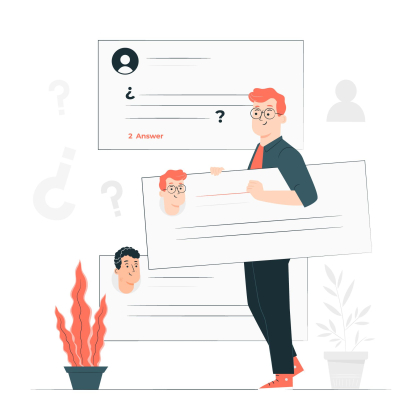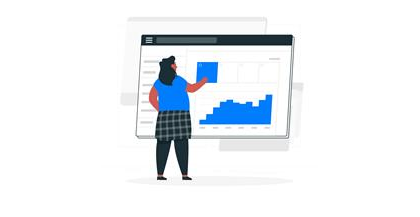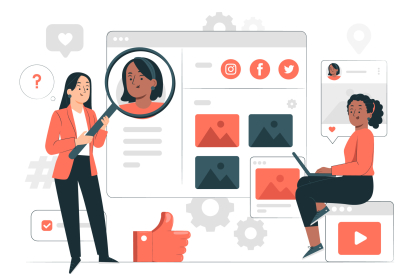Тепловые карты и Вебвизор в Яндекс.Метрике
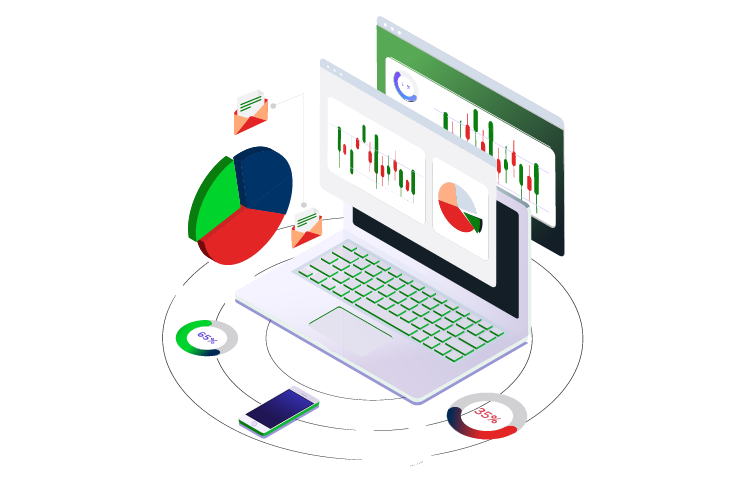
- Что такое тепловые карты
- Режимы отображения карт
- Какие задачи может решить карта
- Как пользоваться картами
- Вебвизор
- Что можно увидеть в Вебвизоре
- Какие задачи можно решить с помощью Вебвизора
- Трактовка числовых значений и формирование выводов
- Чем может помочь сервис askusers.ru
Что такое тепловые карты
В Яндекс.Метрике этим термином называют совокупность визуальных карт, которые отображают частоту действий пользователей на странице (клики, скроллинг, формы и переходы по ссылкам).
Режимы отображения карт
Главный график для анализа – карта кликов. У неё есть несколько режимов отображения:
- Тепловая: цвета варьируются в зависимости от частоты кликов – чем реже нажатия, тем более холодные оттенки используются.
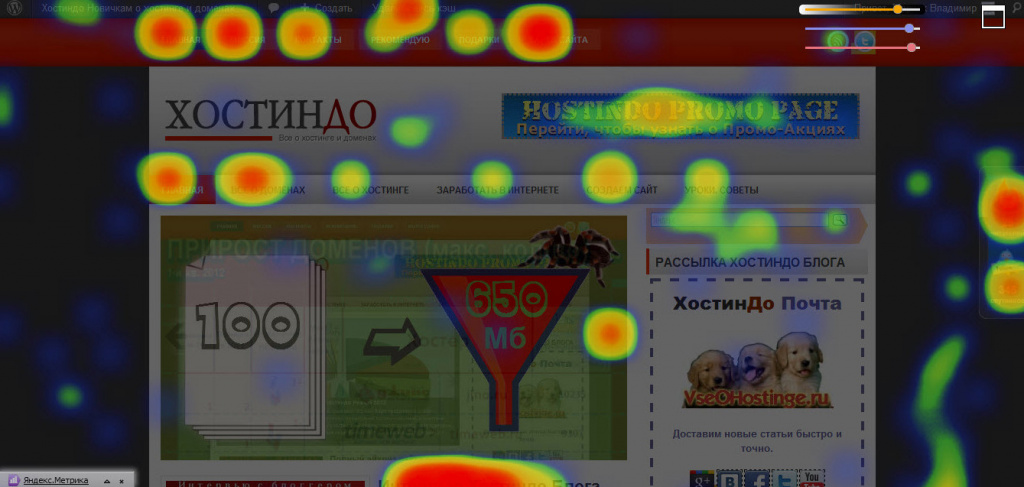
- Монохромная: частоте кликов соответствует плотность цвета.
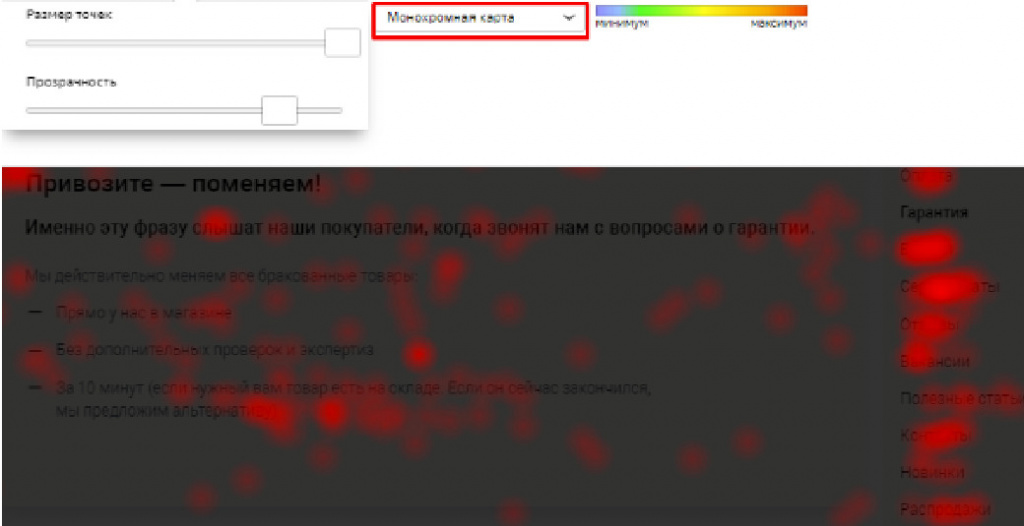
- Карта прозрачности: наиболее кликабельные зоны отображаются ярче, а нетронутые части – размыто.
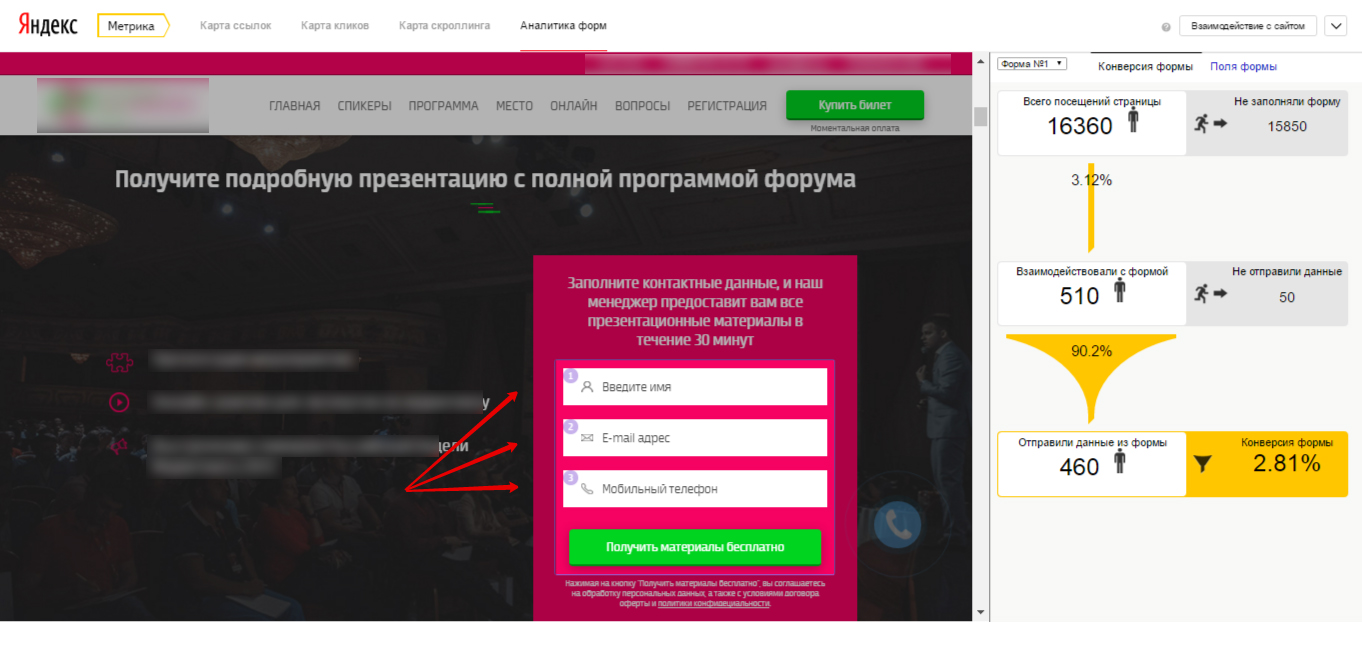
- Клики по ссылкам и кнопкам: в этом режиме не отображаются попытки нажать на некликабельные части.
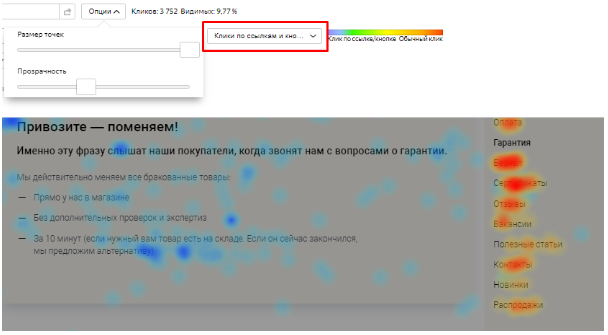
- Карта элементов: здесь отображаются все активные части страницы.
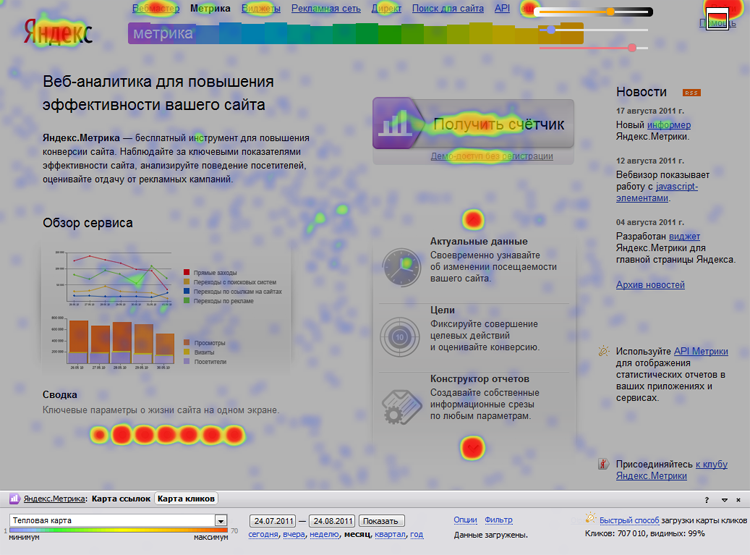
За основу берётся одна статистика: разница – в наглядности графика. Вы можете выбрать режим, который вам наиболее понятен.
Какие задачи может решить карта
Этот инструмент позволяет проанализировать действия пользователей на сайте. Статистика помогает понять, на какие части страницы обращают больше внимания. Именно здесь необходимо размещать наиболее важную информацию или кнопки с призывом к действию.
Также с помощью карт можно определить причины низкой конверсии. Например, клиенты могут нажимать на непримечательные ссылки с плохим материалом, который ещё не доработан или кажется разработчикам неважным. Не находя нужной информации в разделе, они уходят и не оставляют заявки.
Карты скроллинга нужны, чтобы определить, на каком этапе ознакомления с контентом пользователь задерживается. В этом текстовом блоке стоит размещать наиболее важную, с точки зрения конверсии или продаж, информацию.
Как пользоваться картами
Откройте раздел «Карты» в Яндекс.Метрике и перейдите на страницу с нужным инструментом. В верхней части вы можете переключаться между функциями.

Нажмите на стрелку в правом верхнем углу, чтобы открыть настройки:
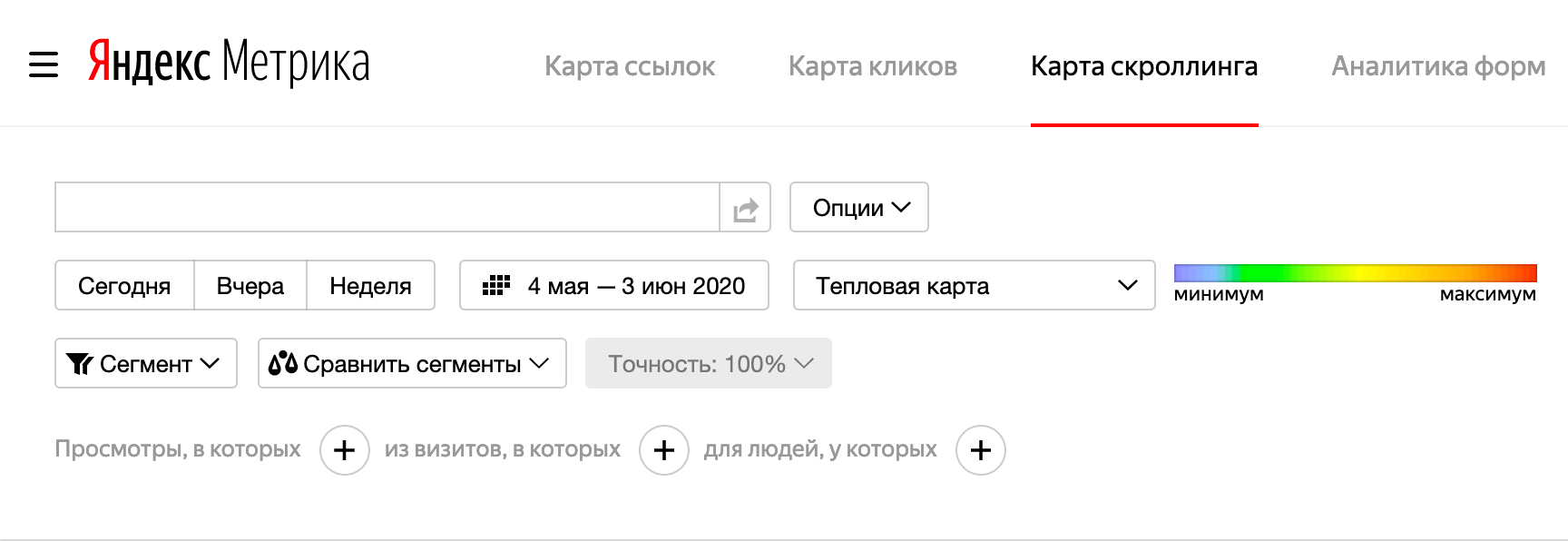
Здесь вы можете:
- ограничить период для отображения;
- выбрать вид карты;
- добавить дополнительные параметры по просмотрам.
Поэкспериментируйте с настройками, чтобы выбрать наглядный формат отображения. Чем дольше период и больше данных, тем интенсивнее будут отображаться цвета.
Вебвизор
Вебвизор – это второй инструмент Яндекс.Метрики, который отслеживает действия посетителей сайта. В результате вы получаете записанное видео, показывающее, как пользователь взаимодействовал со страницей. Система фиксирует рандомные визиты, которые она посчитает наиболее значимыми.
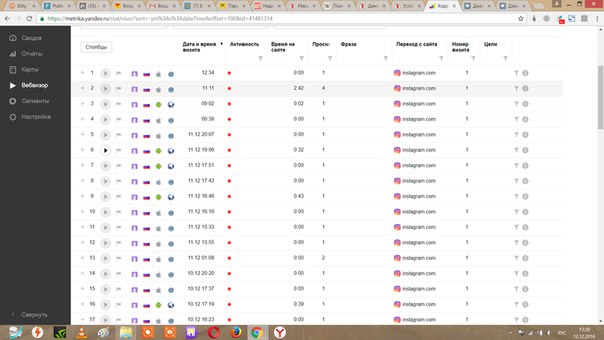
Что можно увидеть в Вебвизоре
Просматривая видео, вы можете увидеть, на чём пользователь заострил внимание, а что промотал, какая последовательность действий привела его к конверсии или на каком моменте он закрыл вкладку. Наблюдая за процессом со стороны, вы поймёте, какие функции вызывают затруднения: например, одни строчки формы человек заполняет быстро, а на других «зависает». Такая информация помогает улучшать платформу.
Какие задачи можно решить с помощью Вебвизора
Регулярная работа с вебвизором позволяет:
- найти причины низкой конверсии;
- обнаружить слабые места, которые мешают пользователям совершать нужные действия;
- выработать эффективную стратегию по улучшению ресурса.
Чтобы выделить закономерности и сделать правильные выводы, сортируйте полученные данные по признакам, например, по источнику трафика, длительности сеанса, количеству заходов, достигнутым целям и т.д. Это позволяет систематизировать информацию и определить проблемы на каждом этапе взаимодействия пользователя с ресурсом.
Трактовка числовых значений и формирование выводов
Несмотря на то, что карты и вебвизор – визуальное представление информации, инструменты дают и числовые значения, которые стоит учитывать при анализе.
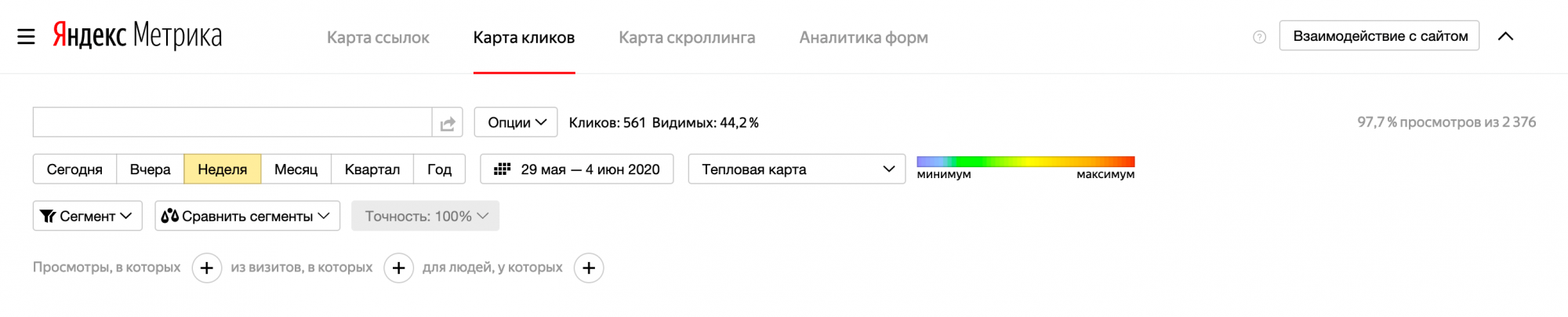
Например, при просмотре тепловой карты в развёрнутом разделе с опциями есть:
- число «кликов», которое включает в себя все нажатия в рамках указанного URL;
- доля «видимых» – процент кликов, попавших в выделенную область на странице.
Фиксируйте эти показатели для точных выводов по результатам анализа. При работе с визуальными инструментами сложнее сделать объективные расчёты, поэтому при просмотре графиков и видео, отслеживайте повторяющиеся действия и записывайте ошибки. Так, вы сможете получить реальную картину, основанную на поведении разных пользователей.
Чем может помочь сервис askusers.ru
Визуальные инструменты Яндекс.Метрики помогают обнаружить общие недочёты. Объективно определить причины проблем самостоятельно не всегда возможно. Взгляд разработчиков и создателей сайта может отличаться от видения целевой аудитории. Именно обратная связь от посетителей помогает найти реальные недостатки и улучшить юзабилити.
Услуга аудита usability и проверка ресурса с помощью сервиса Askusers поможет понять закономерности, которые отражают тепловые карты. Зачем пользователи постоянно нажимают на некликабельную область? Почему они постоянно пролистывают важную часть информации? По какой причине кнопка CTA не работает? Ответы на все эти вопросы даст тестирование на реальных пользователях.
Услуги, которые будут вам интересны
А также поделитесь статьей с друзьями в соцсетях.